Opcijas ir vieta, kur varat pievienot un atjaunināt iestatījumus Word, jūsu dokumentiem, personiskajai informācijai un preferencēm. Saglabāšanas opcijas ļauj mainīt, kur un kā dokumenti tiek saglabāti.
Lai skatītu saglabāšanas opcijas darbam ar dokumentu Word noklikšķiniet uz Fails un > opcijas >Saglabāt.
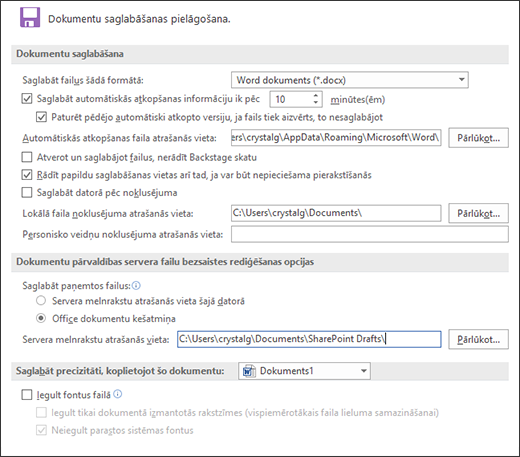
Dokumentu saglabāšana
Failu saglabāšana šajā formātā Šī opcija iestata noklusējuma faila formātu, kas tiek izmantots dokumentu saglabāšanai. Ja dokumenti tiek izmantoti dažādās Microsoft Office Word versijās, tīmekļa lapās vai citās programmās, varat atlasīt visbiežāk izmantoto failu formātu. Šajā sarakstā atlasiet failu formātu, kuru vēlaties izmantot.
Saglabājiet automātiskās atkopšanas informāciju ik pēc Word automātiski izveido automātiskās atkopšanas failu intervālā, ko norādāt lodziņā minūtes. Intervālam ir jābūt pozitīvam skaitlim no 1 līdz 120. Ja dators pārstāj reaģēt vai neparedzēti zaudējat enerģiju, nākamreiz, kad sāksit darbu, tiks atvērts automātiskās atkopšanas fails Word. Automātiskās atkopšanas failā var būt iekļauta nesaglabāta informācija, kas citādi būtu zaudēta no oriģinālā dokumenta.
Pēdējās automātiskās atkopšanas versijas saglabāšana, ja aizvēru, to nesaglabājot Word izveidos automātiskās atkopšanas failu un saglabās to, kad aizvērsit Word. Atkoptais fails tiks parādīts nākamajā reizē, kad atvērsiet Word.
Svarīgi!: Automātiskā atkopšana neaizstāj komandu Saglabāt . Kad esat pabeidzis darbu, dokuments ir jāsaglabā.
Automātiskās atkopšanas faila atrašanās vieta Parāda noklusējuma automātiskās atkopšanas faila atrašanās vietu. Tekstlodziņā ierakstiet ceļu, ko vēlaties izmantot kā automātiskās atkopšanas faila atrašanās vietu.
Nerādīt Backstage, atverot vai saglabājot failus Tiek izslēgts Backstage skats, kurā varat pārvaldīt savus failus un to datus.
Rādīt papildu saglabāšanas vietas pat tad, ja ir nepieciešama pierakstīšanās Pēc noklusējuma, saglabājot failu, redzēsit papildu atrašanās vietas, piemēram, OneDrive vai tīkla atrašanās vietas, kur varat saglabāt failus.
Pēc noklusējuma saglabāt datorā Faili tiek saglabāti noklusējuma mapē datorā, nevis OneDrive vai tīkla atrašanās vietās.
Faila noklusējuma atrašanās vieta Pirmajā reizē, kad Word izmantojat komandu Atvērt, Saglabāt vai Saglabāt kopiju, ierakstiet ceļu, kas jāizmanto kā Word Word, vai noklikšķiniet uz Pārlūkot, lai atrastu mapi. Ja vēlaties ierakstīt ceļu uz noklusējuma faila atrašanās vietas tīkla servera atrašanās vietu, ievadiet ceļu, izmantojot UNC sintaksi: \\serveranosaukums\mapesnosaukums. Lai jauno noklusējuma Word atrašanās vietu lietotu tīkla serverī, ir jārestartē lietojumprogramma.
Piezīme.: Šī opcija nosaka noklusējuma darbību, kad pirmo reizi izmantojat komandas Atvērt, Saglabāt vai Saglabāt kā, kad sākat Word. Saglabājot dokumentu, šos iestatījumus var ignorēt, dialoglodziņā Atvēršana, Saglabāšanavai Saglabāt kā atlasot citu atrašanās vietu vai formātu.
Noklusējuma personisko veidņu atrašanās vieta Ierakstiet ceļu, kuru Word izmantot kā atrašanās vietu, kur saglabāt, atjauninot vai izveidojot veidni.
Piezīme.: Paņemto failu saglabāšana servera melnrakstos vairs netiek atbalstīta. Paņemtie faili tagad tiek saglabāti Office dokumentu kešatmiņā.
Servera melnrakstu atrašanās vieta Parāda noklusējuma servera melnrakstu atrašanās vietu. Tekstlodziņā ierakstiet ceļu, ko vēlaties izmantot kā servera melnrakstu atrašanās vietu, vai noklikšķiniet uz Pārlūkot, lai atrastu servera melnrakstu atrašanās vietu.
Saglabāt precizitāti, kopīgojot šo dokumentu Atlasiet jau atvērta dokumenta nosaukumu vai noklikšķiniet uz Visi jaunie dokumenti, lai izveidotu precizitātes iestatījumus, piemēram, fontu glabāšanu failā, uz visiem dokumentiem, kurus izveidosit.
Fontu iegulšana failā Atlasiet šo opciju, lai saglabātu fontus, kas dokumentā tiek izmantoti failā, ja fontus atļauts iegult. Ja šī opcija ir ieslēgts, citi lasītāji var skatīt un izmantot fontus jūsu dokumentā pat tad, ja viņu datoros nav instalēti fonti. Ieslēdzot šo opciju, tiek palielināts faila lielums. Papildinformāciju par fontu iegulšanu skatiet rakstā TrueType iegulšana Microsoft.com vietnē.
-
Iegult tikai dokumentā izmantotās rakstzīmes (vislabāk samazināt faila lielumu) Atlasiet šo opciju, lai iegultu tikai tos fontus, ko faktiski izmantojat dokumentā. Ja izmantojat 32 vai mazāk rakstzīmes fonta, Word ieguļ tikai šīs rakstzīmes. Šī opcija ir visnoderīgākā dokumentiem, kurus citi lietotāji plāno tikai skatīt vai drukāt, jo nelasītas fonta rakstzīmes un stili nav pieejami rediģēšanai. Šī opcija ir pieejama tikai tad, ja atlasāt opciju Iegult fontus failā.
-
Neieguliet bieži lietotos sistēmas fontus Atlasiet , lai iegultu fontus tikai tad, ja tie parasti nav instalēti datoros, Windows un Word. Šī opcija ir pieejama tikai tad, ja atlasāt opciju Iegult fontus failā.










